安全な通信を行うための証明書の設定
STEP2:証明書の確認手順
(5)証明書ファイルをダブルクリックします。
![]()
(6)[詳細]タグをクリックします。
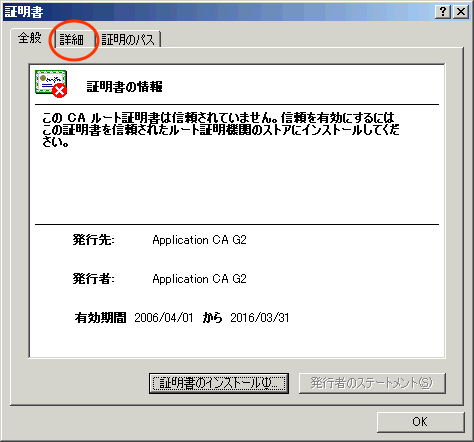
(7)詳細画面が表示されたら,画面を下方にスクロールし、フィールド項目に[拇印]の項目を探します。
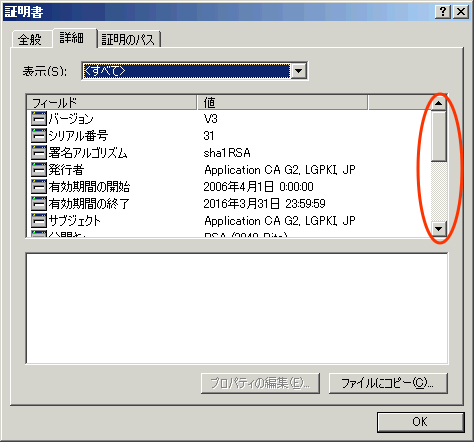
(8)[拇印]をクリックすると下の欄に値が表示されますので,下記内容と等しいことを確認してください。
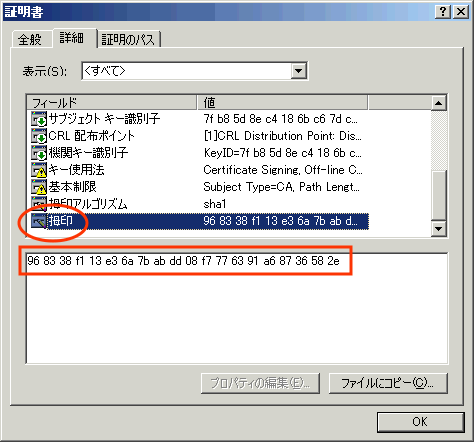
(9)フィンガープリント(拇印)
| ハッシュ関数 | フィンガープリント |
|---|---|
| SHA−1 | 96 83 38 F1 13 E3 6A 7B AB DD 08 F7 77 63 91 A6 87 36 58 2E |
「安全な通信を行うための証明書」のフィンガープリント(拇印)は,LGPKIホームページ(http://www.lgpki.jp/)でも公表されますので,そちらも確認してください。